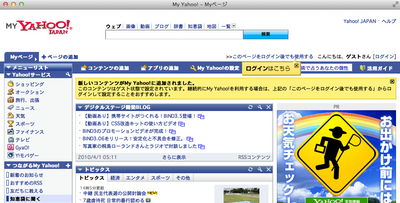テクニカルサポートからの重要なお知らせ
- トップ >
- 外部ツールを活用する >
- ウェブサービス系パーツを使う(SYNC5) >
- クチコミ&RSS購読ボタンを設置する
クチコミ&RSS購読ボタンを設置する
BiNDニュースパーツでは、閲覧しているページのソーシャルブックマークへの登録、RSSの購読、Twitterでつぶやくためのボタンを配置することができます。あなたのサイトをクチコミで効果的に宣伝することができます。
このパーツはブロックの横幅が狭いと正しく表示されません。サイドエリア以外でご利用下さい。
「ニュース」を選択する
パーツを貼りつけるブロックをブロックエディタで開きます。「ウェブサービス系パーツ」の〈ニュース〉をクリックします。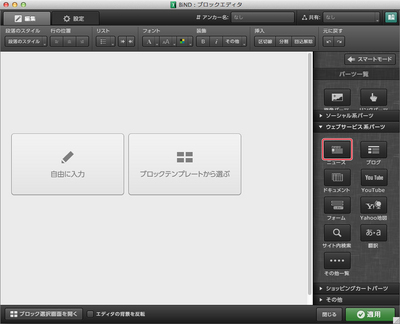
アイテムを選択する
BiNDニュースの「アイテムの種類の選択」が表示されます。ここから〈クチコミ&RSS購読ボタンを設置する〉を選んで[1]、〈次へ〉をクリックします[2]。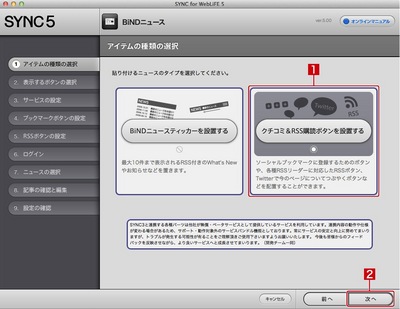
表示するボタンを選択する
「表示するボタンの選択」が表示されます。ここでは、「ブックマークボタン/つぶやくボタン/RSS購読ボタン」の3つのうち、表示させたいものをチェックします[1]。設定が終わったら〈次へ〉をクリックします[2]。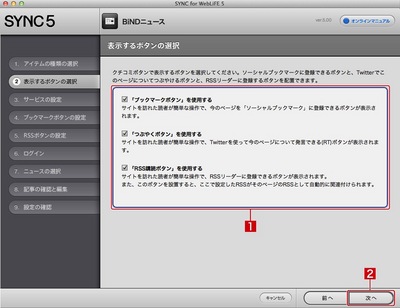
サービスを設定する
「サービスの設定」が表示されます。ここでは、Yahoo!、Google、はてなの各サービスのうち、登録可能にしたいサービスをチェックします[1]。また、自分(またはサイト用の)Twitterアカウントも入力しておきます[2]。設定が終わったら〈次へ〉をクリックします[3]。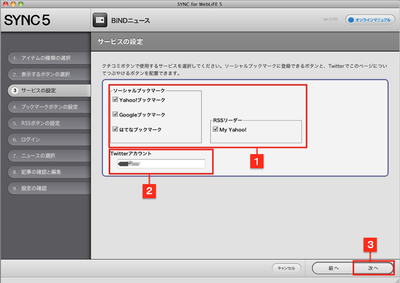
ブックマークのURLを設定する
「ブックマークボタンの設定」が表示されます。ここでは、パーツを設定するページ(現在見ているページ)をブックマークするか、任意のページをブックマークさせることもできます[1]。設定が終わったら〈次へ〉をクリックします[2]。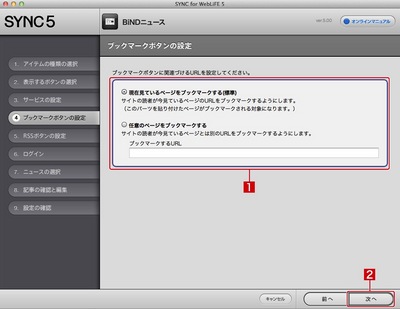
RSSボタンを設定する
RSSボタンに関連づけるニュースソースを選択します。BiNDニュースを登録したい場合は「BiNDニュース」を選びます。任意のニュースソースを貼りつける場合は「RSSのURLを直接入力」を選び、「RSSのURL」欄にRSSフィードのURLを入力します[1]。設定が終わったら〈次へ〉をクリックします[2]。BiNDニュースはサイトの新しい情報をRSSとして告知したい時に使います。BiNDニュースの作成方法については「BiNDニュースを利用する」を参照してください。
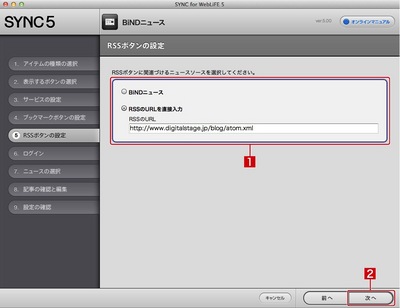
設定を確認する
「設定の確認」画面が表示されます。内容を確認し、間違いがなければ〈適用〉をクリックします。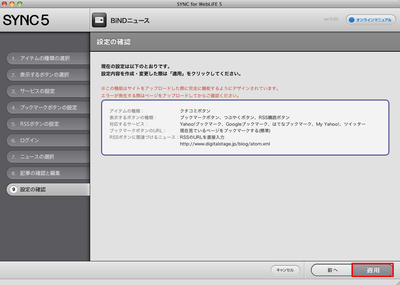
パーツが貼りつけられる
ブロックエディタにBiNDニュースパーツが貼りつけられます。〈適用〉をクリックすると変更が反映します。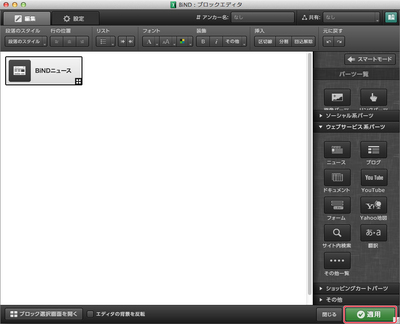
ブックマークボタンの表示を確認する
サイトエディターで〈プレビュー〉をクリックし、ページ上の〈ブックマーク〉をクリックして各ブックマークボタンが表示されることを確認します。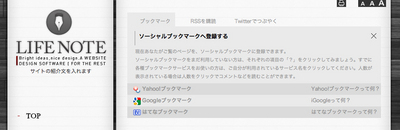
また、各ブックマークをクリックすると、各サービスへのログイン画面が表示されます(画面は「Yahoo!ブックマーク」の場合)。自分のアカウントでログインして動作を確認します。
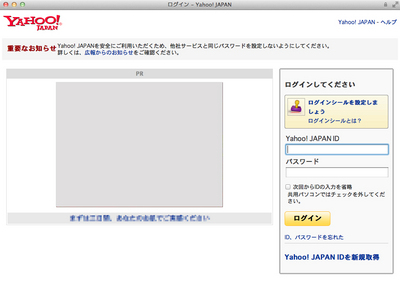
RSSボタンの表示を確認する
サイトエディターで〈プレビュー〉をクリックし、ページ上の〈RSSを購読〉をクリックして各RSSボタンが表示されることを確認します。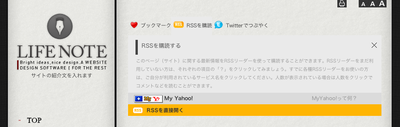
ログイン画面が表示されますので、ログインを行って動作を確認します。
Twitterでつぶやく
サイトエディターでプレビュー〈PCブラウザ〉をクリックし、ページ上の〈Twitterでつぶやく〉をクリックして動作を確認します。〈このサイトのオーナーをFollowする〉をクリックすると、設定したTwitterアカウントのページが開きます。
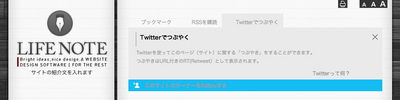
Twitterでつぶやくためのボタンは、プレビュー画面上では表示されません。サイトをアップロード後表示できます。
| < BiNDニュースを利用する | ニュースティッカーを貼りつける > |
Copyright (c) digitalstage inc. All Rights Reserved.